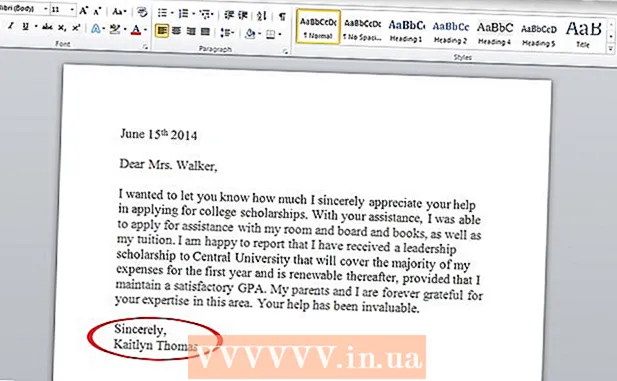Pengarang:
Roger Morrison
Tanggal Pembuatan:
1 September 2021
Tanggal Pembaruan:
1 Juli 2024

Isi
- Melangkah
- Metode 1 dari 3: Masuk di iPhone atau iPad
- Metode 2 dari 3: Masuk di Android
- Metode 3 dari 3: Masuk ke komputer
Artikel wikiHow ini menunjukkan cara membuat akun Gmail baru di komputer, ponsel, atau tablet.
Melangkah
Metode 1 dari 3: Masuk di iPhone atau iPad
 Buka pengaturan iPhone atau iPad Anda
Buka pengaturan iPhone atau iPad Anda  Gulir ke bawah dan ketuk Kata sandi dan akun. Opsi ini berada di bagian tengah menu.
Gulir ke bawah dan ketuk Kata sandi dan akun. Opsi ini berada di bagian tengah menu.  Ketuk Menambahkan akun. Ini ada di bagian bawah bagian "AKUN".
Ketuk Menambahkan akun. Ini ada di bagian bawah bagian "AKUN".  Ketuk Google. Opsi ini berada di bagian tengah menu.
Ketuk Google. Opsi ini berada di bagian tengah menu.  Ketuk Buat Akun. Ini terletak di bagian bawah halaman.
Ketuk Buat Akun. Ini terletak di bagian bawah halaman. - Jika Anda sudah memiliki akun Gmail dan ingin menghubungkannya ke iPhone, masukkan nama pengguna Anda, lalu ketuk Selanjutnya dan ikuti petunjuk di layar untuk masuk.
 Masukkan nama Anda dan ketuk Selanjutnya. Masukkan nama depan Anda di kotak kosong pertama dan nama belakang Anda di kotak kedua.
Masukkan nama Anda dan ketuk Selanjutnya. Masukkan nama depan Anda di kotak kosong pertama dan nama belakang Anda di kotak kedua.  Masukkan tanggal lahir dan jenis kelamin Anda, lalu ketuk Selanjutnya. Gunakan menu drop-down untuk memilih ulang tahun, bulan dan tahun Anda. Lalu ketuk daftar drop-down Seks untuk memilih apa yang berlaku.
Masukkan tanggal lahir dan jenis kelamin Anda, lalu ketuk Selanjutnya. Gunakan menu drop-down untuk memilih ulang tahun, bulan dan tahun Anda. Lalu ketuk daftar drop-down Seks untuk memilih apa yang berlaku.  Masukkan nama pengguna yang Anda inginkan dan ketuk Selanjutnya. Ini adalah nama yang muncul sebelum bagian "@ gmail.com" pada alamat email Anda.
Masukkan nama pengguna yang Anda inginkan dan ketuk Selanjutnya. Ini adalah nama yang muncul sebelum bagian "@ gmail.com" pada alamat email Anda. - Jika nama pengguna yang Anda inginkan sudah digunakan orang lain, coba opsi lain sampai Anda menemukan yang berfungsi.
 Buat kata sandi dan ketuk Selanjutnya. Kata sandi Anda minimal harus 8 karakter dan mengandung huruf, angka dan simbol. Ketik yang sama di kedua kotak untuk mengonfirmasi.
Buat kata sandi dan ketuk Selanjutnya. Kata sandi Anda minimal harus 8 karakter dan mengandung huruf, angka dan simbol. Ketik yang sama di kedua kotak untuk mengonfirmasi.  Masukkan nomor telepon Anda dan ketuk Selanjutnya. Google memerlukan nomor telepon Anda agar dapat mengirimkan kode verifikasi yang Anda masukkan di layar berikutnya.
Masukkan nomor telepon Anda dan ketuk Selanjutnya. Google memerlukan nomor telepon Anda agar dapat mengirimkan kode verifikasi yang Anda masukkan di layar berikutnya.  Masukkan kode verifikasi dan ketuk Lanjut. Jika nomor telepon Anda sudah terhubung ke akun Google lain, ketuk Mendapatkan ketika diminta.
Masukkan kode verifikasi dan ketuk Lanjut. Jika nomor telepon Anda sudah terhubung ke akun Google lain, ketuk Mendapatkan ketika diminta.  Tinjau persyaratan layanan dan ketuk saya setuju. Sebentar saya setuju mengetuk, Anda mengonfirmasi bahwa Anda menyetujui semua persyaratan yang tercantum. Akun Google baru Anda sekarang telah dibuat.
Tinjau persyaratan layanan dan ketuk saya setuju. Sebentar saya setuju mengetuk, Anda mengonfirmasi bahwa Anda menyetujui semua persyaratan yang tercantum. Akun Google baru Anda sekarang telah dibuat.  Ketuk Selanjutnya untuk masuk. Anda sekarang telah menambahkan akun Gmail baru Anda ke iPhone atau iPad Anda.
Ketuk Selanjutnya untuk masuk. Anda sekarang telah menambahkan akun Gmail baru Anda ke iPhone atau iPad Anda. - Jika Anda ingin menerima pesan Gmail di aplikasi Mail, geser tombol "Mail" ke posisi aktif
 Unduh aplikasi Gmail (opsional). Jika Anda ingin menggunakan aplikasi resmi Gmail untuk mengirim dan menerima pesan, unduh dari App Store. Setelah aplikasi diunduh, buka dan ikuti petunjuk di layar untuk masuk.
Unduh aplikasi Gmail (opsional). Jika Anda ingin menggunakan aplikasi resmi Gmail untuk mengirim dan menerima pesan, unduh dari App Store. Setelah aplikasi diunduh, buka dan ikuti petunjuk di layar untuk masuk.
- Jika Anda ingin menerima pesan Gmail di aplikasi Mail, geser tombol "Mail" ke posisi aktif
Metode 2 dari 3: Masuk di Android
 Buka pengaturan Android Anda
Buka pengaturan Android Anda  Ketuk Akun atau di Akun dan sinkron. Nama opsi ini tergantung pada Android Anda. Daftar akun akan muncul.
Ketuk Akun atau di Akun dan sinkron. Nama opsi ini tergantung pada Android Anda. Daftar akun akan muncul.  Ketuk + Tambahkan akun. Ini ada di bagian bawah daftar.
Ketuk + Tambahkan akun. Ini ada di bagian bawah daftar.  Ketuk Google. Ini akan membuka layar login Google.
Ketuk Google. Ini akan membuka layar login Google.  Ketuk Buat Akun. Ini terletak di bagian bawah formulir.
Ketuk Buat Akun. Ini terletak di bagian bawah formulir. - Jika Anda sudah memiliki akun Gmail dan ingin menghubungkannya ke Android Anda, masukkan nama pengguna Anda, lalu ketuk Selanjutnya dan ikuti petunjuk di layar untuk masuk.
 Masukkan nama Anda dan ketuk Selanjutnya. Masukkan nama depan Anda di kotak kosong pertama dan nama belakang Anda di kotak kedua.
Masukkan nama Anda dan ketuk Selanjutnya. Masukkan nama depan Anda di kotak kosong pertama dan nama belakang Anda di kotak kedua.  Masukkan tanggal lahir dan jenis kelamin Anda, lalu ketuk Selanjutnya . Gunakan menu drop-down untuk memilih ulang tahun, bulan dan tahun Anda. Kemudian pilih jenis kelamin dari daftar drop-down.
Masukkan tanggal lahir dan jenis kelamin Anda, lalu ketuk Selanjutnya . Gunakan menu drop-down untuk memilih ulang tahun, bulan dan tahun Anda. Kemudian pilih jenis kelamin dari daftar drop-down.  Masukkan nama pengguna yang Anda inginkan dan ketuk Selanjutnya. Ini adalah nama yang muncul sebelum bagian "@ gmail.com" pada alamat email Anda.
Masukkan nama pengguna yang Anda inginkan dan ketuk Selanjutnya. Ini adalah nama yang muncul sebelum bagian "@ gmail.com" pada alamat email Anda. - Jika nama pengguna yang Anda inginkan sudah digunakan orang lain, coba opsi lain sampai Anda menemukan yang berfungsi.
 Buat kata sandi dan ketuk Selanjutnya. Kata sandi Anda minimal harus 8 karakter dan mengandung huruf, angka dan simbol. Ketik yang sama di kedua kotak untuk mengonfirmasi.
Buat kata sandi dan ketuk Selanjutnya. Kata sandi Anda minimal harus 8 karakter dan mengandung huruf, angka dan simbol. Ketik yang sama di kedua kotak untuk mengonfirmasi.  Masukkan nomor telepon Anda dan ketuk Selanjutnya. Google memerlukan nomor telepon Anda agar dapat mengirimkan kode verifikasi yang harus Anda masukkan di layar berikutnya.
Masukkan nomor telepon Anda dan ketuk Selanjutnya. Google memerlukan nomor telepon Anda agar dapat mengirimkan kode verifikasi yang harus Anda masukkan di layar berikutnya.  Masukkan kode verifikasi dan ketuk Selanjutnya. Jika nomor telepon Anda sudah terhubung ke akun Google lain, maka Anda harus menekan Mendapatkan untuk membuat akun baru dan melanjutkan.
Masukkan kode verifikasi dan ketuk Selanjutnya. Jika nomor telepon Anda sudah terhubung ke akun Google lain, maka Anda harus menekan Mendapatkan untuk membuat akun baru dan melanjutkan.  Tinjau persyaratan layanan dan ketuk saya setuju. Sebentar saya setuju mengetuk, Anda mengonfirmasi bahwa Anda menyetujui semua persyaratan yang tercantum. Akun Google baru Anda sekarang telah dibuat.
Tinjau persyaratan layanan dan ketuk saya setuju. Sebentar saya setuju mengetuk, Anda mengonfirmasi bahwa Anda menyetujui semua persyaratan yang tercantum. Akun Google baru Anda sekarang telah dibuat.  Ketuk Selanjutnya untuk masuk. Anda sekarang telah menambahkan akun Gmail baru Anda ke Android Anda.
Ketuk Selanjutnya untuk masuk. Anda sekarang telah menambahkan akun Gmail baru Anda ke Android Anda.  Ikuti instruksi di layar untuk menyelesaikan penyiapan. Setelah Anda menambahkan akun, tambahkan ke aplikasi Gmail. Begitulah cara Anda melakukannya:
Ikuti instruksi di layar untuk menyelesaikan penyiapan. Setelah Anda menambahkan akun, tambahkan ke aplikasi Gmail. Begitulah cara Anda melakukannya: - Buka Gmail (biasanya di layar beranda dan / atau di laci aplikasi).
- Tap menu ≡ di pojok kiri atas.
- Ketuk akun Gmail lama Anda (yang Anda masuki di Android).
- Ketuk Mengelola akun.
- Tap akun baru Anda. Jika belum ditampilkan, ketuk Mengelola akun dan ikuti petunjuk di layar untuk mendaftar sekarang.
Metode 3 dari 3: Masuk ke komputer
 Buka browser web. Anda dapat menggunakan browser apa pun untuk membuat akun Gmail, termasuk Microsoft Edge, Safari, Chrome, atau Firefox.
Buka browser web. Anda dapat menggunakan browser apa pun untuk membuat akun Gmail, termasuk Microsoft Edge, Safari, Chrome, atau Firefox.  Pergi ke https://www.gmail.com.
Pergi ke https://www.gmail.com.- Jika Anda atau orang lain sudah masuk ke akun Gmail di browser ini, klik gambar profil di pojok kanan atas halaman, klik Keluar dan selanjutnya Gunakan akun lain di tengah halaman.
 klik BUAT AKUN. Ini terletak di pojok kanan atas halaman.
klik BUAT AKUN. Ini terletak di pojok kanan atas halaman. - Jika seseorang sudah masuk ke Gmail, klik Buat Akun di bawah tempat "Daftar" di tengah halaman.
 Isi formulir. Di sisi kanan halaman web Anda akan menemukan beberapa bidang teks kosong. Di sinilah Anda akan memasukkan informasi pribadi Anda seperti yang tercantum di bawah ini:
Isi formulir. Di sisi kanan halaman web Anda akan menemukan beberapa bidang teks kosong. Di sinilah Anda akan memasukkan informasi pribadi Anda seperti yang tercantum di bawah ini: - Masukkan nama depan dan belakang Anda di dua kolom kosong teratas.
- Masukkan nama pengguna yang Anda inginkan di sini. Ini adalah bagian pertama dari alamat Gmail Anda (bagian yang muncul sebelum "@ gmail.com").
- Masukkan kata sandi di bidang kosong pertama. Pastikan password minimal 8 karakter, dengan kombinasi huruf, simbol dan angka. Jangan gunakan kata sandi dari situs lain.
- Ketik ulang kata sandi di kolom "Konfirmasi Kata Sandi" yang kosong.
 klik Selanjutnya. Ini adalah tombol biru di bawah formulir. Jika nama pengguna belum digunakan, Anda akan dibawa ke halaman lain untuk mengkonfirmasi lebih detail.
klik Selanjutnya. Ini adalah tombol biru di bawah formulir. Jika nama pengguna belum digunakan, Anda akan dibawa ke halaman lain untuk mengkonfirmasi lebih detail. - Jika nama pengguna yang Anda pilih sudah digunakan, Anda akan melihat pesan dengan pemberitahuan di bawah bidang "Nama Pengguna" yang kosong. Masukkan nama pengguna yang berbeda atau klik salah satu saran dari Google.
 Konfirmasikan nomor telepon Anda dan klik Selanjutnya. Google harus mengirimi Anda pesan teks untuk mengonfirmasi akun baru Anda. Teks ini akan berisi kode yang harus Anda masukkan di layar berikutnya.
Konfirmasikan nomor telepon Anda dan klik Selanjutnya. Google harus mengirimi Anda pesan teks untuk mengonfirmasi akun baru Anda. Teks ini akan berisi kode yang harus Anda masukkan di layar berikutnya.  Masukkan kode verifikasi dan klik Memeriksa. Setelah kode diverifikasi, Anda akan diminta untuk mengisi formulir lain.
Masukkan kode verifikasi dan klik Memeriksa. Setelah kode diverifikasi, Anda akan diminta untuk mengisi formulir lain.  Isi formulir. Berikut adalah detail tambahan yang diperlukan untuk menyiapkan akun Anda:
Isi formulir. Berikut adalah detail tambahan yang diperlukan untuk menyiapkan akun Anda: - Masukkan alamat email lain dari Anda di bidang "Alamat email pemulihan". Ini opsional, tetapi ini akan memungkinkan Anda untuk memulihkan kata sandi Gmail Anda jika Anda kehilangannya.
- Masukkan tanggal lahir, bulan dan tahun Anda.
- Pilih jenis kelamin Anda dari menu drop-down.
 klik Selanjutnya.
klik Selanjutnya. Pilih apakah Anda ingin menautkan nomor telepon Anda ke akun Google Anda atau tidak. Untuk memasukkan nomor telepon Anda dalam informasi akun Anda, klik Ya, saya berpartisipasi dan ikuti instruksi di layar. Jika tidak, klik Untuk melewati.
Pilih apakah Anda ingin menautkan nomor telepon Anda ke akun Google Anda atau tidak. Untuk memasukkan nomor telepon Anda dalam informasi akun Anda, klik Ya, saya berpartisipasi dan ikuti instruksi di layar. Jika tidak, klik Untuk melewati.  Baca persyaratan layanan. Anda tidak dapat membuat akun tanpa membaca syarat dan ketentuan ini. Setelah membaca, gulir ke bagian bawah syarat dan ketentuan untuk mengaktifkan tombol "Saya setuju".
Baca persyaratan layanan. Anda tidak dapat membuat akun tanpa membaca syarat dan ketentuan ini. Setelah membaca, gulir ke bagian bawah syarat dan ketentuan untuk mengaktifkan tombol "Saya setuju".  klik saya setuju. Tombol biru ini berada di bagian bawah halaman. Akun Gmail Anda sekarang aktif. Setelah akun Anda selesai dibuat, Anda akan diarahkan ke kotak masuk Gmail Anda.
klik saya setuju. Tombol biru ini berada di bagian bawah halaman. Akun Gmail Anda sekarang aktif. Setelah akun Anda selesai dibuat, Anda akan diarahkan ke kotak masuk Gmail Anda. - klik Selanjutnya di layar selamat datang untuk melihat panduan Gmail.